![]()
![]() Ciri ini hanya tersedia dalam konfigurasi Profesional.
Ciri ini hanya tersedia dalam konfigurasi Profesional.
Mari jana sebarang laporan, contohnya, "Segmen" , yang menunjukkan dalam julat harga produk yang lebih kerap dibeli.

Isikan hanya parameter yang diperlukan 'dengan asterisk' dan tekan butang "Laporan" .
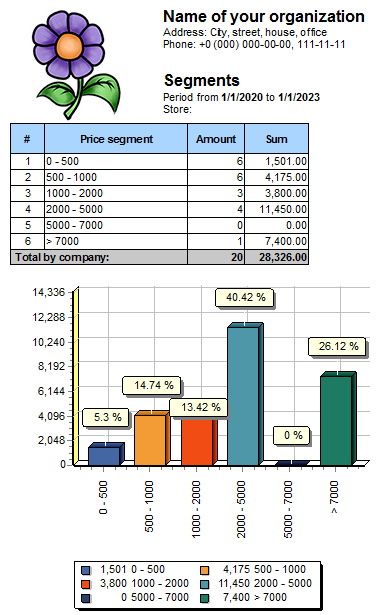
Apabila laporan yang dijana dipaparkan, perhatikan butang di bahagian atas "Eksport" .
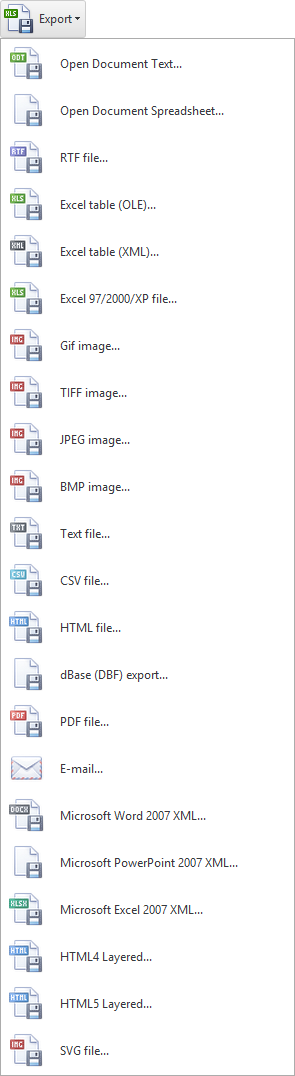
Terdapat begitu banyak kemungkinan format untuk mengeksport laporan dalam senarai lungsur butang ini sehingga kesemuanya tidak muat pada imej, seperti yang dibuktikan oleh segi tiga hitam di bahagian bawah gambar, menunjukkan bahawa anda boleh menatal ke bawah untuk melihat arahan yang tidak sesuai.
Mari pilih ' Excel Document (OLE)... '. Format pertukaran data ini akan membolehkan kami memuat naik laporan yang serupa mungkin, dengan mengambil kira gambar, rajah dan reka bentuk semua sel.
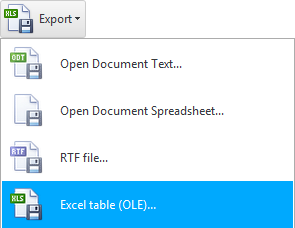
Kotak dialog akan muncul dengan pilihan untuk mengeksport ke format fail yang dipilih. Jangan lupa tandakan kotak semak ' Buka selepas eksport ' untuk membuka fail dengan segera.
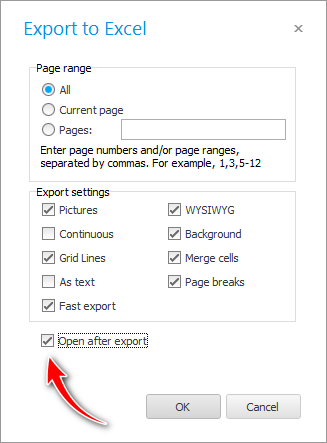
Kemudian dialog simpan fail standard akan muncul, di mana anda boleh memilih laluan untuk menyimpan dan menulis nama fail yang laporan akan dieksport.
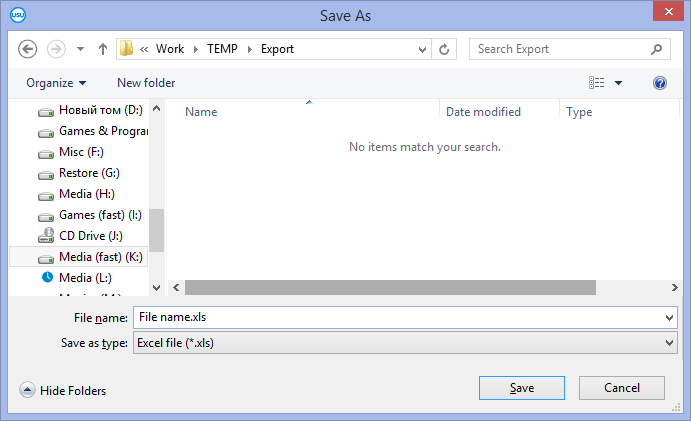
Selepas itu, laporan semasa akan dibuka dalam Excel .
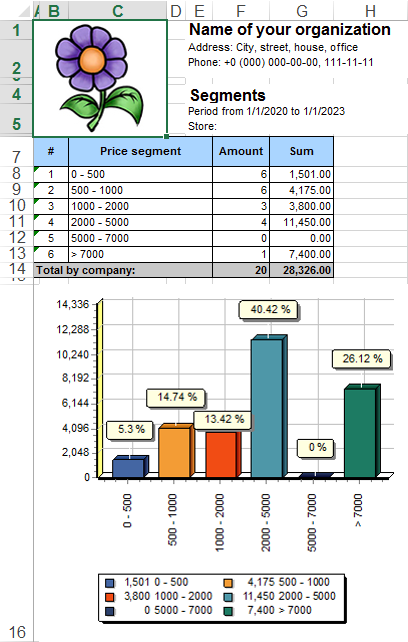
Jika anda mengeksport data ke Excel , ini ialah format yang boleh diubah, yang bermaksud pengguna akan dapat mengubah sesuatu pada masa hadapan. Sebagai contoh, anda boleh memuat turun jualan untuk tempoh masa tertentu untuk menjalankan beberapa analisis tambahan pada mereka pada masa hadapan.
Tetapi ia berlaku bahawa anda perlu menghantar borang kepada pelanggan supaya dia tidak dapat menambah atau membetulkan apa-apa. Kemudian anda boleh memilih untuk mengeksport format tidak boleh diubah, seperti PDF .
Fungsi untuk mengeksport data ke program pihak ketiga hanya terdapat dalam konfigurasi ' Profesional '.
Apabila mengeksport, betul-betul program yang bertanggungjawab untuk format fail yang sepadan pada komputer anda terbuka. Iaitu, jika anda tidak memasang Microsoft Office , anda tidak akan dapat mengeksport data ke formatnya.
![]() Lihat cara program kami menjaga privasi anda.
Lihat cara program kami menjaga privasi anda.
![]() Apabila laporan yang dijana muncul, bar alat yang berasingan terletak di atasnya. Lihat tujuan semua butang untuk bekerja dengan laporan.
Apabila laporan yang dijana muncul, bar alat yang berasingan terletak di atasnya. Lihat tujuan semua butang untuk bekerja dengan laporan.
![]() Anda juga boleh
Anda juga boleh ![]()
![]() eksport mana-mana jadual.
eksport mana-mana jadual.
Lihat di bawah untuk topik berguna yang lain:
![]()
Sistem Perakaunan Sejagat
2010 - 2024